Git es una herramienta indispensable para los programadores. Es un sistema controlador de versiones (SCV), open source, que nos permite llevar de forma ordenada los cambios que vayamos realizando en el tiempo a nuestros proyectos. Hay situaciones en las que nos vemos en la necesidad de utilizar un editor de texto para editar archivos y guardar información relacionada a las actividades que hacemos día a día con git. Por ejemplo, cuando hacemos un commit y no incluimos un comentario, o cuando se realiza un merge entre dos ramas.
Sin embargo el editor por defecto que trae git es vim. Un editor bastante potente pero que puede ser un poco difícil utilizarlo por primera vez, entonces podemos optar como utilizar otro editor, ya sea Sublime text, Atom, o Visual Studio Code. Pero en esta ocasión te mostraré como configurar Notepad++ como editor por defecto. Lo he escogido porque es un editor bastante liviano y una interfaz sencilla pero con muchas herramientas útiles. Sin más que agregar empecemos.
Lo primero que debes hacer es instalar Notepad++, eso lo puedes hacer entrando en el siguiente enlace: https://notepad-plus-plus.org/. Verás una página como la siguiente:
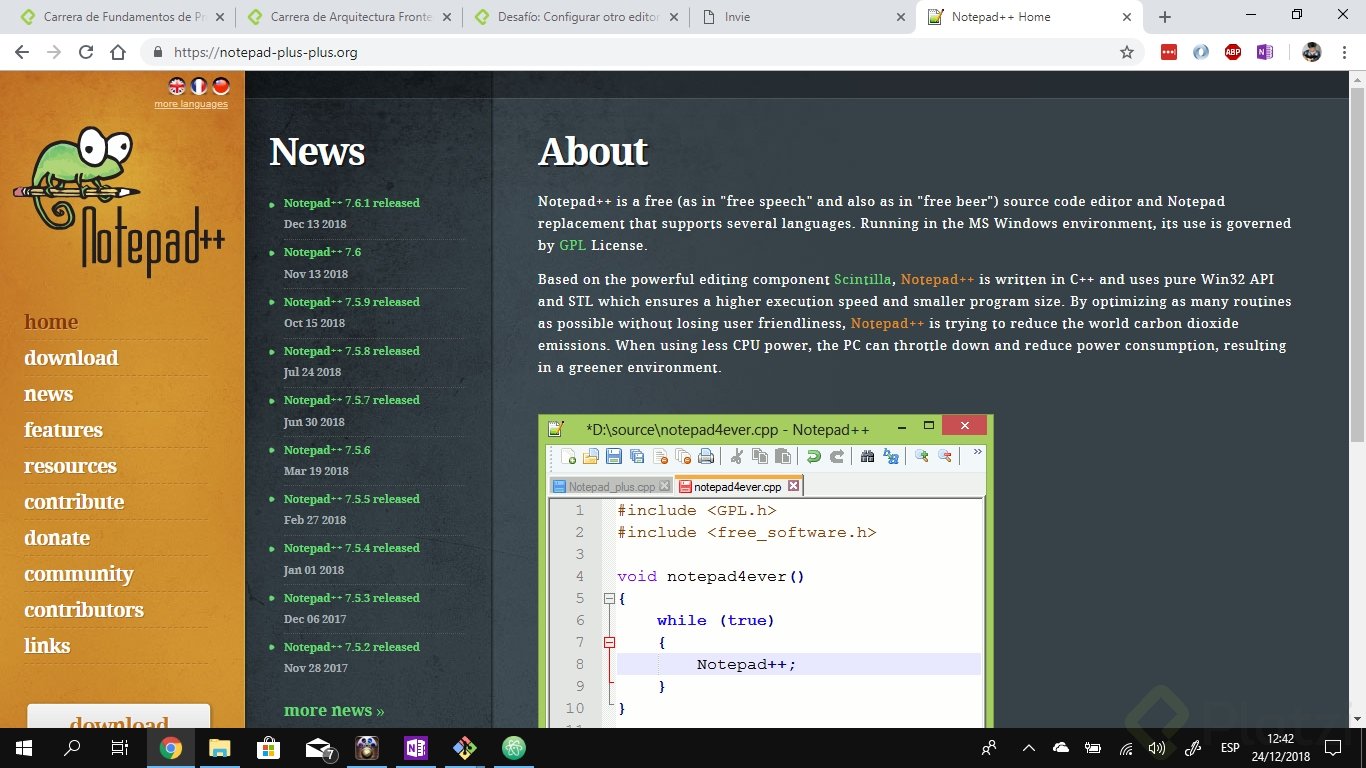
Lo que debes hacer es ir a la sección de descargas e instalar el editor. Es la típica instalación de siguiente, siguiente, instalar.
Como segundo paso debemos crear un archivo llamado .bashrc en nuestra carpeta de usuario. Eso lo haremos a través del Git Bash. Debemos ir al menú de inicio de Windows y abrir Git Bash, y ejecutamos el siguiente comando
touch .bashrc
En tu carpeta de usuario tendrías que ser capaz de ver el archivo recién creado:
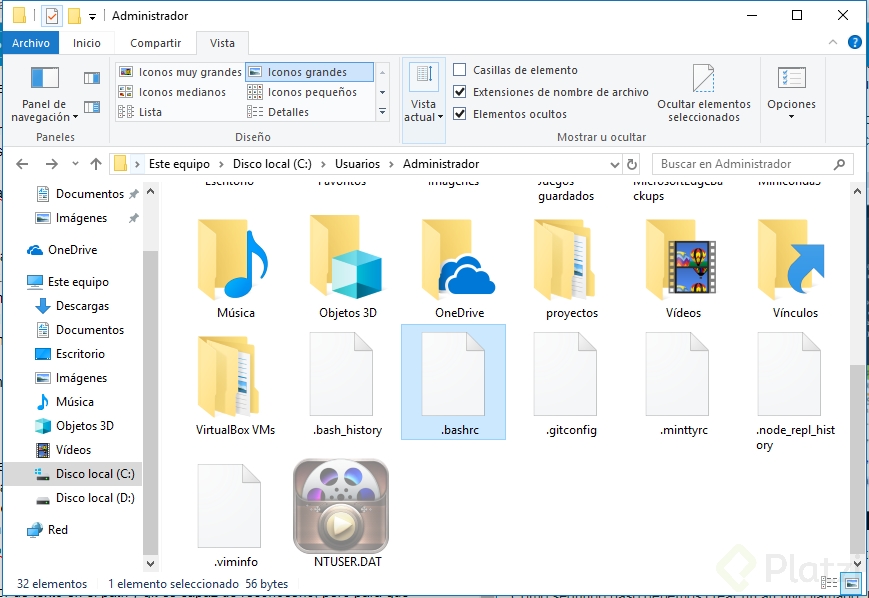
Ahora, procederemos a agregar notepad++ al path de nuestra línea de comandos. Para eso debemos abrir el archivo .bashrc que acabamos de crear que estará en tu carpeta de usuario, la cual puede ser algo como C:\Usuarios{tu nombre de usuario}. Y procederemos a editarlo con notepad++ o cualquier otro editor de texto, lo que haremos es insertar la siguiente línea:
export PATH=$PATH:/c/Program\ Files\ \(x86\)/Notepad++/

Con eso ya tenemos el editor de texto en el path y git es capaz de reconocerlo, pero para que podamos realizar eso en la sesión que ya tenemos abierta de Git Bash lo hacemos a través del comando:
source ~/.bashrc
Ahora procederemos a nuestro tercer y último paso y es indicarle a git que queremos usar notepad++ como nuestro editor de texto por defecto, y eso se realiza con el siguiente comando:
git config --global core.editor notepad++
Eso sería todo lo necesario para tener este maravilloso editor por defecto, y cuando haya necesidad de usarlo, por ejemplo al hacer un merge o un commit nos saldría algo como esto:
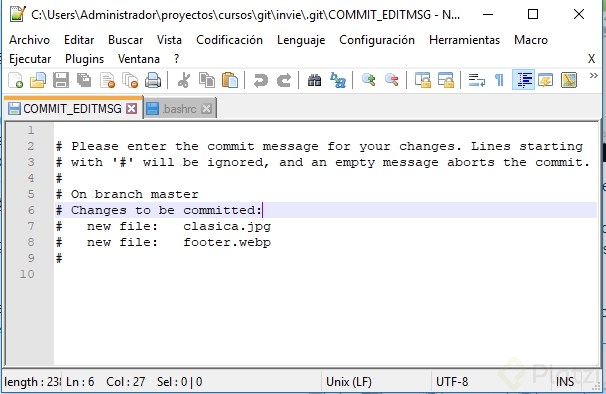
Espero que les haya gustado el tutorial, y recuerden, ¡nunca dejen de aprender!
Hasta la próxima.
Curso profesional de Git y GitHub 2017
COMPARTE ESTE ARTÍCULO Y MUESTRA LO QUE APRENDISTE








